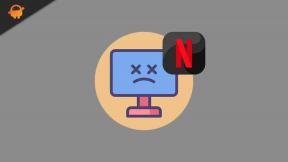Az Asus Zenbook Pro sorozat megjelenítési problémájának kijavítása
Vegyes Cikkek / / August 05, 2021
Egyéni ROM | CianogénMod | Android-alkalmazások | Firmware frissítés | MiUi | Minden készlet ROM | Lineage OS |
Ebben a cikkben megmutatjuk azokat a lehetőségeket, amelyekkel egyszerű lépésekkel javíthatja az Asus Zenbook Pro sorozat kijelzőproblémáját.
Az Asus Zenbook Pro sorozata alapvetően az egyik kiemelt noteszgépük a piacon. A Zenbook Pro sorozat fel van szerelve minden olyan funkcióval, amelyre a felhasználónak szüksége van a zászlóshajó noteszgépekhez. Kövessük az alábbi egyszerű hibaelhárítási útmutatót az Asus Zenbook Pro sorozat megjelenítési problémájának kijavításához

Tartalomjegyzék
-
1 Javítás a kijelző problémájával az Asus Zenbook Pro sorozatban
- 1.1 A grafikus kártya hibaelhárítása
- 1.2 Memória kompatibilitási problémák
- 1.3 Alkalmazásokkal kapcsolatos kérdések
- 1.4 Lépjen kapcsolatba az Asus szervizközponttal
Javítás a kijelző problémájával az Asus Zenbook Pro sorozatban
A grafikus kártya hibaelhárítása
jegyzet
Ellenőrizze, hogy az internet megfelelően van-e engedélyezve a rendszerben, különben nehézségeket okozhat a lépések végrehajtása során.
Grafikus kártya (azaz grafikus illesztőprogram) frissítése
- Kattintson a jobb gombbal a Start menüre, és keresse meg a Vezérlőpult elemet

- Nyissa meg az Eszközkezelőt.

- Érintse meg a Kijelző részt, ott lesz egy telepített grafikus kártya listája.

- Kattintson a jobb gombbal a kártya / illesztőprogram nevére.
- Kattintson az Illesztőprogram frissítése elemre.
Telepítse újra a grafikus kártyát (azaz a grafikus illesztőprogramot)
- Kattintson a jobb gombbal a Start menü Vezérlőpult elemére
- Nyissa meg az Eszközkezelőt.
- Érintse meg a Kijelzőadapterek részt, ott lesz egy telepített grafikus kártya listája.
- Kattintson a jobb gombbal a kártya / illesztőprogram nevére.
- Kattintson az Eszköz eltávolítása elemre.
- Indítsa újra a számítógépet.
- A Windows megpróbálja újratelepíteni az illesztőprogramot.
Visszalépés az előző grafikus illesztőprogramra
- Kattintson a jobb gombbal a Start menüre, majd az Eszközkezelő elemre.
- Érintse meg a Kijelző részt, ott lesz egy telepített grafikus kártya listája.
- Kattintson a jobb gombbal a kártya / illesztőprogram nevére.
- Kattintson a Tulajdonságok elemre.
- Az Illesztőprogram részben kattintson az Illesztőprogram visszaállítása lehetőségre.
Memória kompatibilitási problémák
Megváltoztatta / kibővítette a memóriát a működési zavara előtt? Javasoljuk, hogy folytassa a korábbi kiosztást.
Alkalmazásokkal kapcsolatos kérdések
Van-e megjelenítési problémája bizonyos programok / alkalmazások, például a játékok vagy képfeldolgozó szoftverek futtatásakor, amelyek futás közben több rendszerforrást foglalnak el? A legjobb megoldás erre a grafikus illesztőprogram frissítése, vagy alternatív megoldásként újratelepítheti az adott alkalmazást, hogy ellenőrizze, megoldódott-e.
Lépjen kapcsolatba az Asus szervizközponttal
Ha a fenti megoldások nem segítettek abban, hogy megszabaduljon az Asus Zenbook Pro sorozat kijelzőproblémájától, akkor komoly hardverprobléma lehet a kijelzővel. Javasoljuk, hogy vigye el Asus Zenbook Pro készülékét a hivatalos szervizközpontba, hogy a mérnök megvizsgálja a problémát.
Ha bármilyen kérdése van ezzel kapcsolatban, a megjegyzés szakasz mindig elérhető az Ön számára.
Több hasonló
- A grafikus illesztőprogramok frissítése a játékkal kapcsolatos problémák kijavításához
- Hogyan lehet kijavítani a hangot a Windows 10 frissítés 2019 után (1903)?
- Hogyan kezelhető, javítható és javítható a hangminőség a Windows 10 rendszerben?
- Hiányzik a Windows keresőmező javítása?
- Hogyan nézhetjük meg a YouTube-ot egy másik lap használata közben a Chrome-ban